PDF虛擬打印機安裝方法 輕松借助PDF虛擬打印機轉換文檔
如果你仍在使用office 2003套件,是不是非常羨慕其他可以直接將文件另存為pdf格式的朋友呢?其實除了重新安裝一個高版本的office,你還有一個更好的選擇,那就是使用pdf虛擬打印機。今天小編就和大家分享:pdf虛擬打印機如何使用的技巧攻略大匯總。
一、pdf虛擬打印機哪個好用?
我認為不管是什麽樣的軟件,只要可以滿足用戶需要,操作起來又簡單易懂的就是一個好用的軟件。而迅捷pdf虛擬打印機就是如此,它通過虛擬打印的方式,可快速將doc、txt、jpg等多種格式文檔輸出為PDF格式文件,幫助用戶輕松解決文檔轉換難題。

二、電腦怎麽添加pdf打印機?
1、首先你需要安裝運行迅捷pdf虛擬打印機,然後在彈出的對話框中點擊“配置設定”功能選項按鈕。
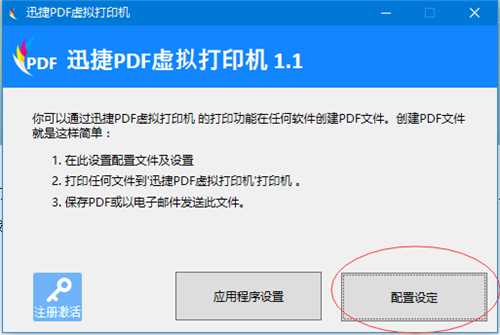
2、然後請點擊界面左側的“保存”按鈕,將默認輸出格式選擇為“pdf”,另外還可以點擊勾選“顯示轉換進度”以及“跳過打印對話框”。
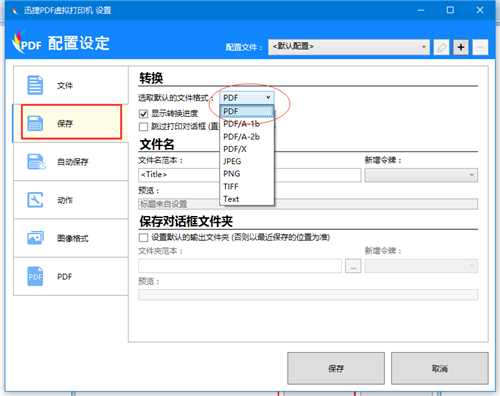
3、接下來在彈出的對話框中,直接點擊“保存”按鈕即可完成迅捷pdf虛擬打印機的基礎安裝操作。

4、最後任意打開一個office文檔,並點擊進入“打印”設置窗口,就可以在“打印機”選項中查找到迅捷pdf虛擬打印機了。之後的操作與其他文檔打印操作無異,只不過輸出的不是紙質文檔,而是pdf格式文件。
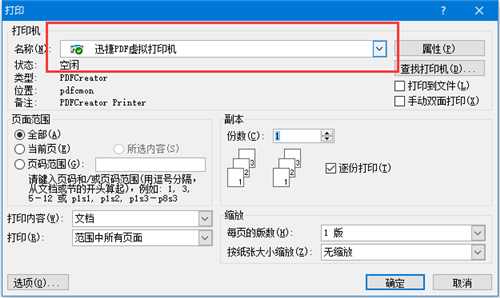
三、如何自定義設置pdf虛擬打印機?
上述幾點只不過是最基本的pdf虛擬打印機設置操作,你還可以從文件、動作、圖像格式、pdf這四個方面進行更具個性化的設定。
1、文件設定
你可以對文件的標題、作者、主旨、關鍵字進行設定。如下圖所示:
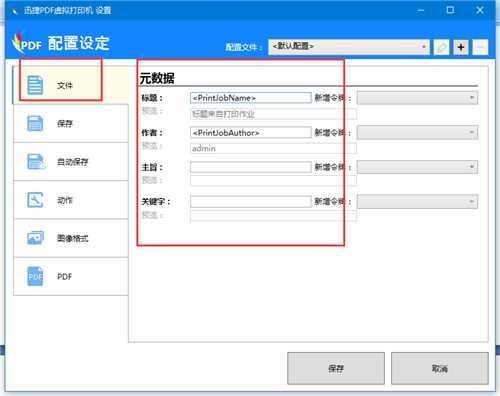
2、動作設定
你可以在動作設定中,選擇輸出pdf格式後的動作。例如:在文件中添加附件、直接打開文件、將文件上傳至Dropbox等等。
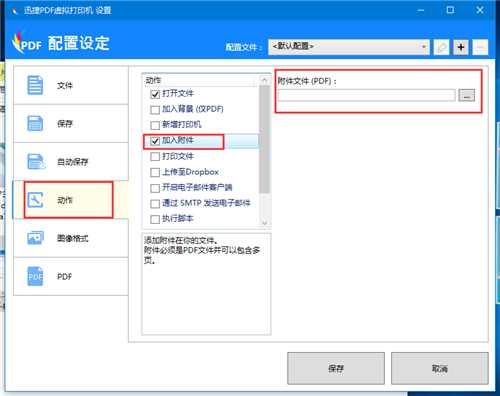
3、圖像格式設定
如果有圖像文件,還可以自定義設置顏色以及分辨率,以後再也不用擔心轉換後的圖像不夠清晰了。
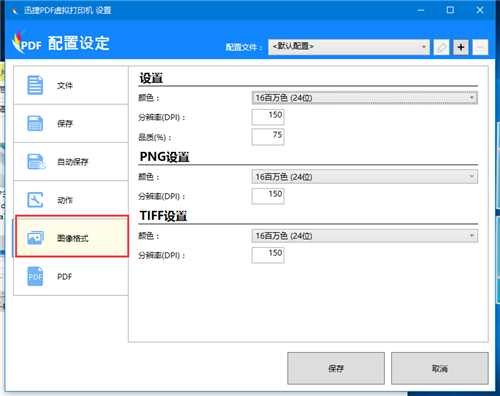
4、pdf設定
在這裏,你可以設置pdf文件的頁面方向、是否壓縮文件大小、是否對pdf文件添加密碼或設置編輯權限。
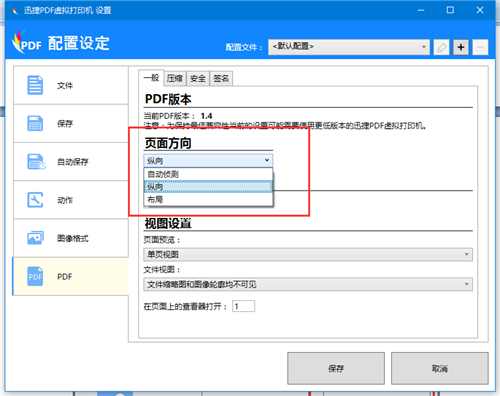
以上就是小編為大家介紹的內容——pdf虛擬打印機如何使用的技巧攻略大匯總。當你玩轉迅疾pdf虛擬打印機後,你會發現原來word轉換成pdf或者jpg轉換成pdf原來是如此簡單便捷!
PDF虛擬打印機安裝方法 輕松借助PDF虛擬打印機轉換文檔
